Windows 10系统下驱动程序文件查看与管理实战指南
在日常使用Windows 10系统的过程中,驱动程序作为硬件与操作系统之间的桥梁,其重要性不言而喻。无论是显卡、声卡还是打印机等外设,驱动程序的稳定运行直接关系到硬件性能的发挥。然而,当系统出现异常或需要手动优化时,如何快速定位驱动程序文件成为许多用户面临的难题。本文将通过实战操作详解,带你全面掌握Windows 10下查看与管理驱动程序文件的核心技巧。
一、为什么需要查看驱动程序文件?
驱动程序文件通常以.sys、.dll或.inf等扩展名存在,它们存储在系统目录的特定位置。了解驱动文件的位置和版本信息,能帮助我们解决以下问题:
故障排查:当设备出现蓝屏、卡顿等异常时,定位驱动文件可快速判断是否为驱动兼容性问题。
手动更新:从官网下载的驱动安装包可能包含多个文件,需确认系统实际调用的文件路径。
备份与还原:关键驱动文件的手动备份可避免系统崩溃后无法找到硬件支持的窘境。
安全防护:恶意软件可能伪装成驱动文件,通过路径分析可识别潜在威胁。
二、基础操作:通过设备管理器查看驱动文件
步骤1:快速打开设备管理器
按下组合键 Win + R 打开运行窗口
输入 devmgmt.msc 并回车,系统将直接启动设备管理器界面
步骤2:定位目标设备
设备管理器以树状结构展示所有硬件设备,展开对应分类(如“显示适配器”“网络适配器”)
右键点击目标设备,选择 属性
步骤3:深入驱动详情
在设备属性窗口中,切换至 驱动程序 选项卡
点击 驱动程序详细信息 按钮,系统将列出该驱动的所有关联文件路径
关键细节说明:
驱动文件路径通常位于 C:WindowsSystem32drivers 或 C:WindowsSystem32DriverStore 目录下
文件版本号、数字签名等信息可辅助判断驱动来源的合法性
三、进阶技巧:驱动文件管理的多场景应用
场景1:批量导出驱动文件列表
对于需要全面审计系统驱动的用户,可通过命令行工具快速生成报告:
以管理员身份打开 CMD 或 PowerShell
输入命令:
driverquery /v /fo csv > C:drivers_list.csv
生成的CSV文件将包含驱动名称、版本、提供商等详细信息
场景2:使用第三方工具深度管理
系统自带工具虽能满足基础需求,但专业场景下可借助以下工具提升效率:
DriverView:轻量级驱动查看器,支持按加载顺序、内存占用等维度排序
DriverStore Explorer:可视化操作DriverStore目录,可清理冗余驱动包
场景3:驱动文件的手动替换与回滚
当系统更新导致驱动异常时,手动替换文件可快速恢复:
从官网下载对应驱动安装包,解压至临时目录
进入设备管理器,右键设备选择 更新驱动程序 → 浏览我的电脑
指定解压后的.inf文件路径完成安装
若需回滚,在驱动程序属性中选择 回退驱动程序 选项
四、常见问题与解决方案
问题1:驱动文件路径显示为空?
原因:系统级驱动(如内核模块)可能受权限限制
解决:以管理员身份运行设备管理器,或通过 Process Monitor 工具监控文件访问
问题2:误删驱动文件导致设备失效?
应急措施:
进入安全模式(Win+R输入 msconfig 勾选安全启动)
从其他正常电脑复制同版本驱动文件至对应路径
重启后通过设备管理器重新扫描硬件改动
问题3:如何验证驱动文件的数字签名?
右键点击.sys文件,选择 属性 → 数字签名 选项卡
确保签名者信息为微软或硬件厂商官方,避免使用未签名驱动
五、安全警示:驱动文件的潜在风险
驱动文件因具有系统级权限,常被恶意软件利用:
特征识别:
非常规路径(如用户目录)下的驱动文件
未签名的.sys文件
频繁修改系统启动项的驱动
防护建议:
定期使用 Sigcheck 工具验证驱动签名状态
在组策略中启用 驱动程序强制签名 策略
六、总结与延伸
掌握驱动程序文件的查看与管理技能,不仅能提升系统维护效率,更是保障硬件稳定运行的关键。对于开发者而言,深入理解驱动文件结构还可为内核编程、漏洞分析等高级操作奠定基础。建议读者结合本文方法,建立个人化的驱动文件备份库,并定期通过系统更新或厂商工具保持驱动版本的最优化。
延伸学习建议:
微软官方文档《Windows驱动程序开发入门》
《Windows Internals》第7章:内核模式驱动架构
使用WinDbg工具进行驱动级调试实战
通过系统化学习,你将从驱动文件的“使用者”进阶为“掌控者”,在面对复杂系统问题时拥有更多主动权。







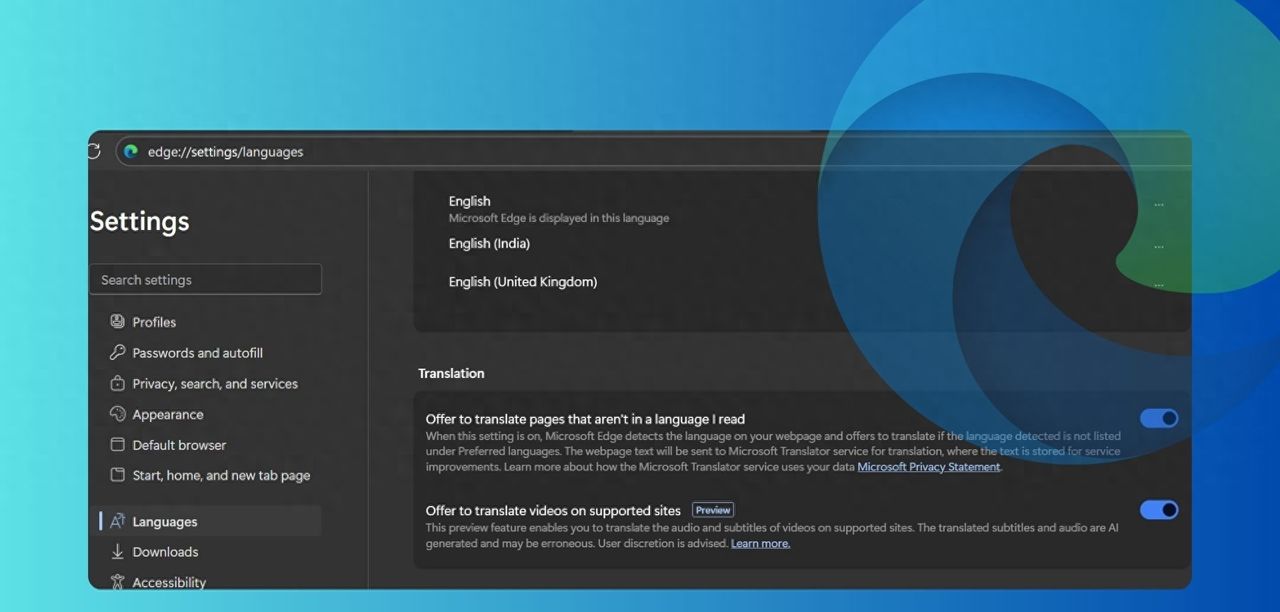














暂无评论内容